| やりたいことがすぐに探せる! |
| 基 本 > コピーする > 設定を変えてコピーするには |
|
|
|
![]() 、【設定変更】を押して表示される画面で、コピーの設定を変更できます。ここで変更した内容は一時的なものですが、そのままの内容で記憶させておいたり、お気に入りとして登録することもできます。
、【設定変更】を押して表示される画面で、コピーの設定を変更できます。ここで変更した内容は一時的なものですが、そのままの内容で記憶させておいたり、お気に入りとして登録することもできます。
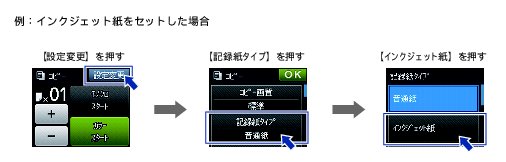
|
(1)コピー画質
|
|
|---|---|
| コピーの画質を設定します。
・
【高速】
速くコピーしたい場合に選びます。
・
【標準】
通常のコピーを行う場合に選びます。
・
【高画質】
写真やイラストなどをよりきれいにコピーする場合に選びます。
※
1部コピーと複数部コピーでは、画質が異なることがあります。
※
【高速】に設定していても、「便利なコピー設定」(⇒(8)便利なコピー設定)では、時間がかかることがあります。
※
【記録紙タイプ】を【普通紙】以外に設定すると、自動的に【高画質】に設定されます。【普通紙】以外の記録紙は、【高画質】しか選べません。
|
|
|
(2)記録紙タイプ
|
|
| 使用する記録紙に合わせて、記録紙タイプを設定します。 【普通紙/インクジェット紙/ブラザーBP71光沢/その他光沢/OHPフィルム】 |
|
|
(3)記録紙サイズ
|
|
| 使用する記録紙に合わせて、記録紙サイズを設定します。 【A4/A5/B5/ハガキ/2L判/L判】 |
|
|
(4)拡大/縮小
|
|
|
倍率を変更してコピーします。 【100%】 【拡大】
・
【240% L判⇒A4】
・
【204%ハガキ⇒A4】
・
【141% A5⇒A4】
・
【115% B5⇒A4】
・
【113% L判⇒ハガキ】*1
【縮小】
・
【86% A4⇒B5】
・
【69% A4⇒A5】
・
【46% A4⇒ハガキ】
・
【40% A4⇒L判】
【用紙に合わせる】*2 【カスタム(25-400%)】*3 |
拡大/縮小とレイアウトコピーは同時に設定できません。 *1 L判タテ向きの写真(127mm×89mm)をハガキにフィットさせます。 *2 選択した用紙のサイズに合わせて自動的に倍率が設定されます。【用紙に合わせる】は次のような制約があります。
・
原稿を読み取るときに3°以上傾いている場合、サイズを検知できず、適切にコピーできない場合があります。
・
ソートコピー、レイアウトコピー、裏写り除去コピー、ブックコピー、地色除去コピーと同時に設定できません。
*3 画面に表示されているテンキーや操作パネル上のダイヤルボタンで倍率を入力し、【OK】を押します。 |
|
(5)コピー濃度
|
|
|
コピーの濃度を調整します。5段階の調整ができます。 |
|
|
(6)スタック/ソート コピー
|
|
| 複数部コピーをするとき、一部ごと(ソートコピー)、ページごと(スタックコピー)にまとめてコピーできます。 |
|
|
(7)レイアウト コピー
|
|
| 2枚または4枚の原稿を1枚の記録紙に割り付けてコピーしたり、原稿をポスターサイズに拡大してコピーしたりできます。 |
|
|
(8)便利なコピー設定
|
|
| その他のいろいろなコピーができます。
・
インク節約モード
文字や画像などの内側を薄く印刷して、インクの消費量を抑えます。
・
裏写り除去コピー
コピー時の裏写りを軽減します。
・
ブックコピー
原稿台ガラスに本のようにとじた原稿をセットするとき、とじ部分の影や原稿セットの傾きを本製品が自動的に修正してコピーできます。
・
地色除去コピー
原稿の下地(背景)の色を除いてコピーします。 |
|
|
(9)設定を保持する
|
|
| コピーの【設定変更】で各種の変更をしたあと【設定を保持する】、【OK】、【はい】の順に押すと、変更した内容がコピーモードの初期値として本製品に記憶されます。いったん待ち受け画面に戻っても、コピーモードに切り替えると常にこの設定内容からスタートできます。 保持できる機能は、コピー画質、拡大/縮小、コピー濃度、レイアウト コピー、便利なコピー設定(インク節約モード、裏写り除去コピー、ブックコピー、地色除去コピーのうちいずれか)です。 |
|
|
(10)設定をリセットする
|
|
| 【設定を保持する】で変更した値を、お買い上げ時の状態に戻します。 |
|
L判の写真を、写真用光沢はがきにコピーする手順を例にして説明します。
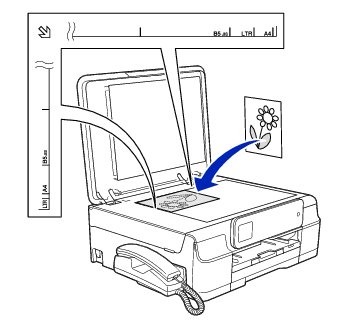
|
|
|